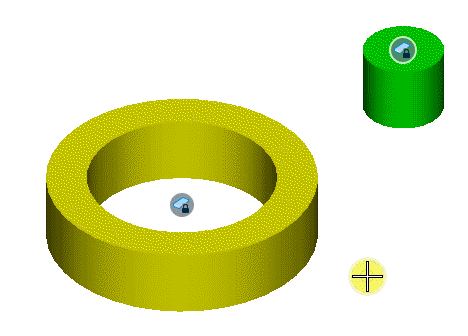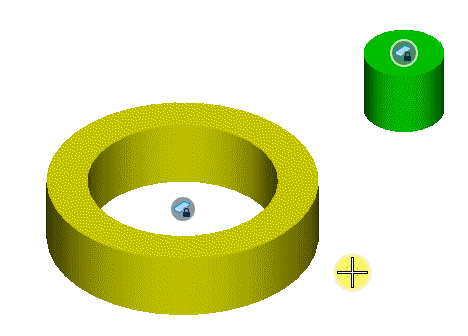So wenden Sie ein tangentiales 3D-Constraint an
-
Wählen Sie die Funktion Tangentiales 3D-Constraint ().

- (Optional) Legen Sie bei Bedarf die Ausrichtung fest.
-
Wählen Sie ein 3D-Element aus (Volumenelement oder Fläche).
Das ausgewählte 3D-Element wird hervorgehoben.
-
Wählen Sie die Fläche oder die Kante des 3D-Elements, das Sie fixieren möchten (führen Sie eine Rücksetzung durch, wenn eine Fläche (oder Entität) hinter einer andern Fläche (Oder Entität) liegt, bis das gewünschte Teile ausgewählt ist).
Die ausgewählte Fläche oder Kante wird hervorgehoben dargestellt.
-
Wählen Sie ein weiteres 3D-Element aus, und wählen Sie dann die gewünschte Fläche oder Kante dieses 3D-Elements aus.
Es wird eine Vorschau der abhängigen Geometrien angezeigt.
- Geben Sie einen Datenpunkt ein, um die in der Vorschau angezeigte Abhängigkeit zu akzeptieren.